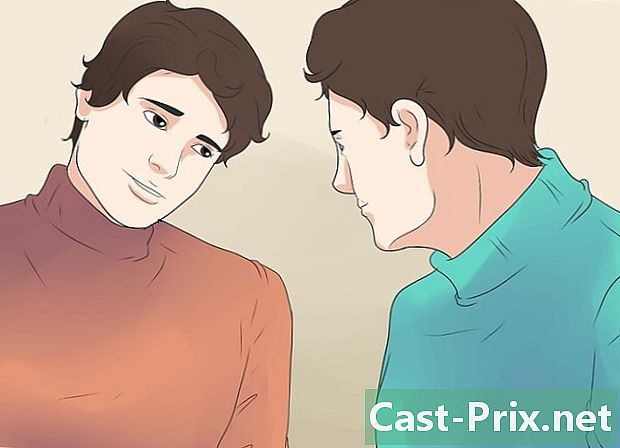Come rendere più veloce il tuo telefono Android
Autore:
Laura McKinney
Data Della Creazione:
8 Aprile 2021
Data Di Aggiornamento:
26 Giugno 2024

Contenuto
- stadi
- Metodo 1 Disabilita le Animazioni sul suo Android
- Metodo 2 Chiudi le applicazioni recenti non utilizzate
- Metodo 3 Cancella la cache dell'applicazione
Potresti aver già notato che il tuo telefono Android stava diventando sempre più lento nel tempo e aveva problemi a svolgere le sue normali attività. Questo problema non riguarda solo Android poiché anche i dispositivi iOS soffrono di rallentamenti dopo un po '. Il motivo di questo calo delle prestazioni è abbastanza semplice: il tuo telefono non ha le stesse app o impostazioni di un anno fa, ma fortunatamente ci sono alcuni suggerimenti che puoi provare a gestire app e impostazioni e restituire sul tuo Android una seconda giovinezza.
stadi
Metodo 1 Disabilita le Animazioni sul suo Android
-

Premere il pulsante del cassetto delle applicazioni. Si aprirà un elenco di tutte le applicazioni installate sul dispositivo. -
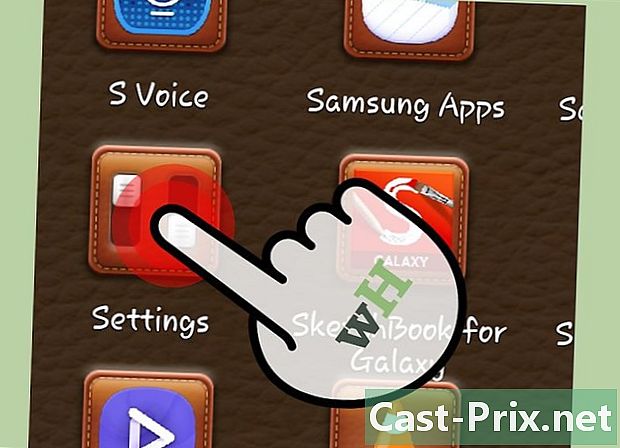
Vai alle impostazioni. Cerca l'icona con la ruota dentellata e premila per aprire un menu con le opzioni di impostazione. -

selezionare Informazioni sul telefono. Scorri l'elenco delle opzioni visualizzate e premi Informazioni sul telefono per aprire una nuova finestra con informazioni sul dispositivo. -
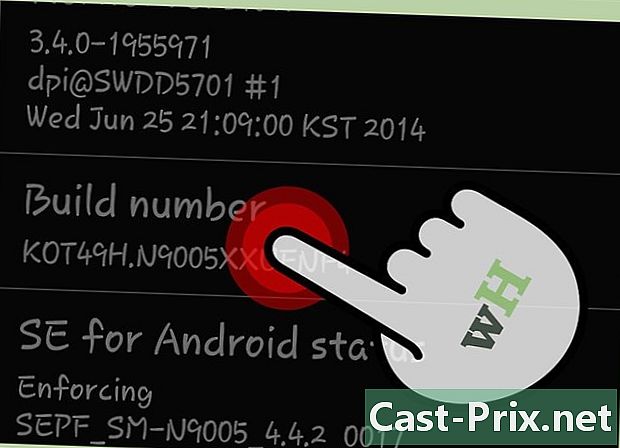
Cerca il numero di build. Scorri verso il basso fino al numero di build (la serie) che si trova in genere in fondo all'elenco. -

Premi 7 volte sul numero di build. Ciò attiverà le opzioni dello sviluppatore sul tuo dispositivo, che saranno confermate da una notifica sullo schermo. -
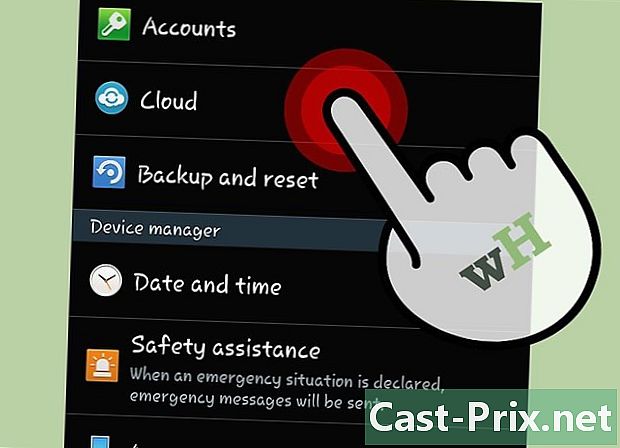
Ritorna alla schermata precedente. Torna al menu delle impostazioni premendo il pulsante Indietro sul dispositivo. -

stampa Opzioni sviluppatore. La pagina Sviluppatori di opzioni si aprirà. Questa pagina è disabilitata per impostazione predefinita. -
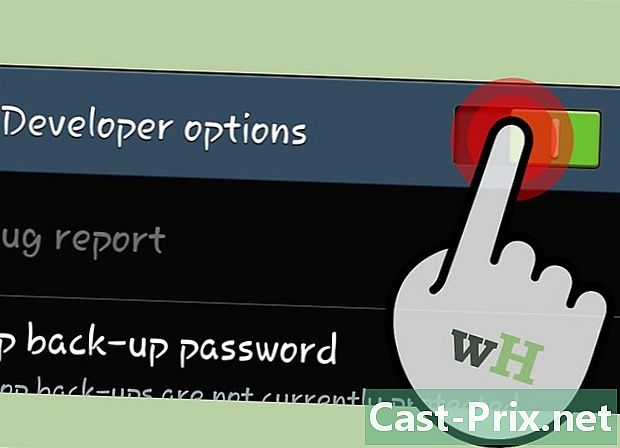
Abilita opzioni sviluppatore. Fai scorrere l'interruttore in alto a destra nella pagina. Ti verrà chiesto di confermare l'attivazione delle opzioni dello sviluppatore. Clicca su bene. -
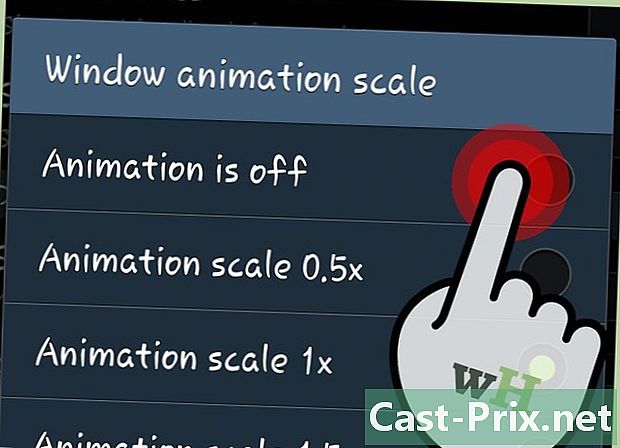
Disabilita l'animazione della finestra. stampa Scala dell'animazione della finestra per aprire un elenco di opzioni. selezionare Animazione disattivata per disabilitare l'animazione della finestra. -

Disabilita l'animazione di transizione o la durata dell'animazione. Seleziona ognuna di queste opzioni e premi Animazione disattivata per disabilitarli.
Metodo 2 Chiudi le applicazioni recenti non utilizzate
-
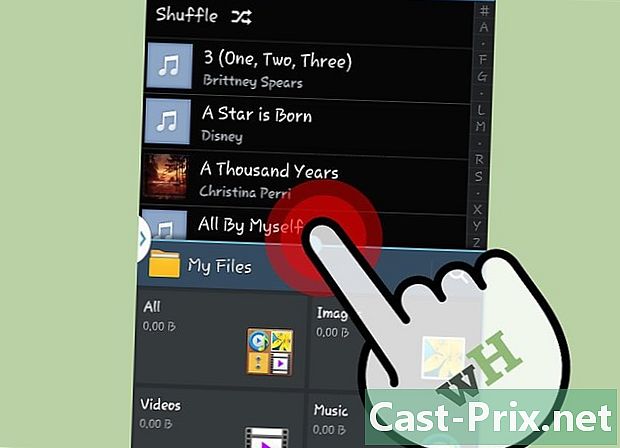
Premi il pulsante multitasking. Il pulsante multitasking varia da dispositivo a dispositivo.- Ad esempio, sul Nexus 4, questo è il pulsante capacitivo più a destra.
-
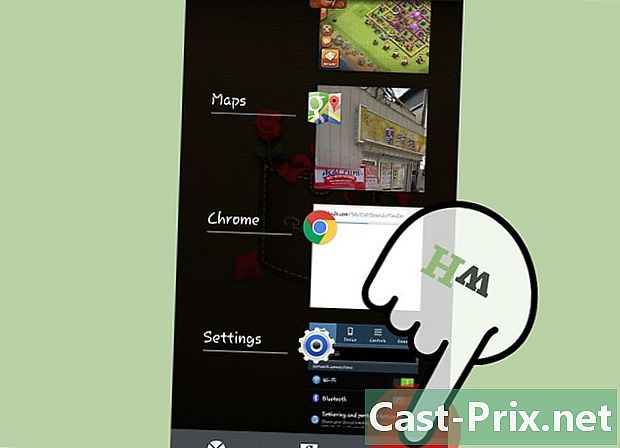
Rivedi le applicazioni in uso. Premi il pulsante multitasking per visualizzare la finestra delle applicazioni recenti che contiene applicazioni aperte in esecuzione in background. -
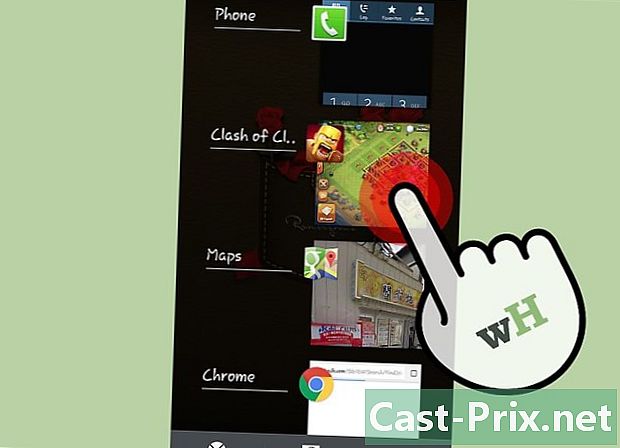
Chiudi le applicazioni che non usi. Metti il dito sull'applicazione che non usi più e trascinala verso destra o sinistra per chiuderla. Ripeti l'operazione per ogni applicazione che non usi più.- Ciò libererà la RAM utilizzata da queste applicazioni e maggiore sarà la RAM disponibile, più veloce sarà il tuo telefono.
Metodo 3 Cancella la cache dell'applicazione
-

Premere il pulsante del cassetto delle applicazioni. Si aprirà il cassetto delle applicazioni che contiene tutte le applicazioni installate sul telefono. -

Entra impostazioni. Cerca l'icona con la ruota dentellata e premila per aprire la pagina delle impostazioni. -

stampa Apps / Applicazioni. Questa opzione si trova nel menu delle impostazioni e consente di visualizzare tutte le applicazioni installate sul telefono. -
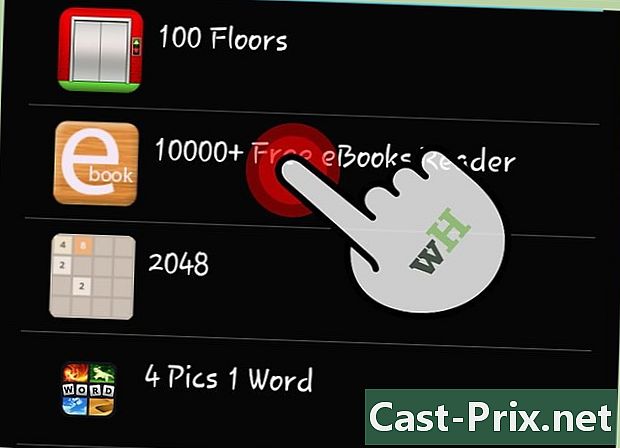
Seleziona un'applicazione. Tocca una delle applicazioni disponibili per aprire la pagina dei dettagli per quell'applicazione. -

stampa Cancella la cache. Ciò svuota la cache dell'applicazione e libera una risorsa di sistema estremamente preziosa che il tuo dispositivo può utilizzare.- Svuotando la cache, acceleri il funzionamento del tuo telefono Android.
-
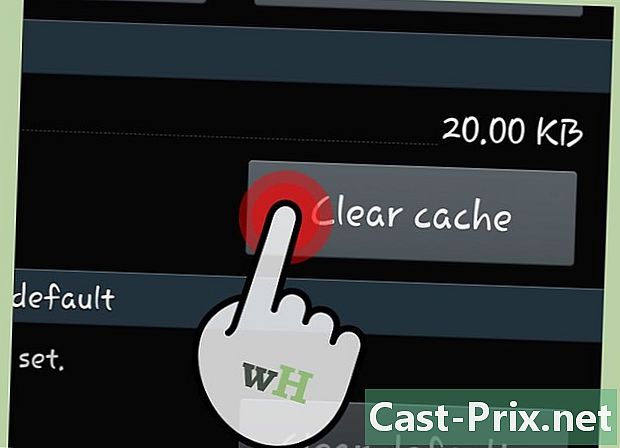
Fai lo stesso per altre applicazioni. Svuota la cache dalle applicazioni che non ti servono per liberare più risorse di sistema. Il completamento del lavoro sarà più veloce e il telefono funzionerà più velocemente di prima.